制作多页TIFF文件的方法
把Office文档打印成为TIFF图形文件的方法
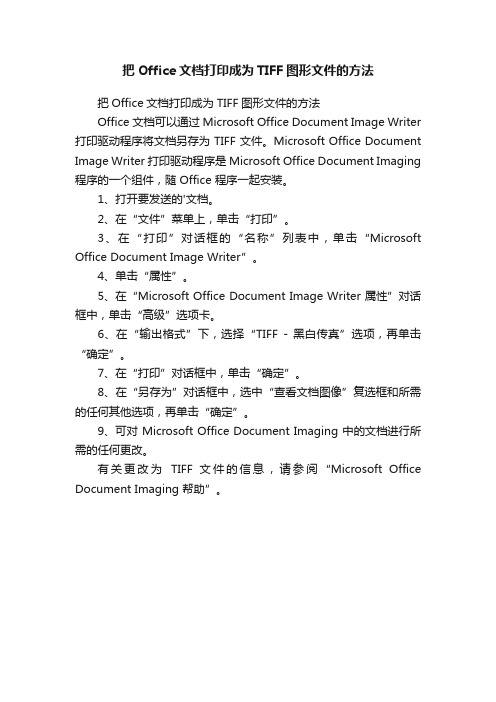
把Office文档打印成为TIFF图形文件的方法
把Office文档打印成为TIFF图形文件的方法
Office文档可以通过 Microsoft Office Document Image Writer 打印驱动程序将文档另存为 TIFF 文件。
Microsoft Office Document Image Writer 打印驱动程序是 Microsoft Office Document Imaging 程序的一个组件,随 Office 程序一起安装。
1、打开要发送的'文档。
2、在“文件”菜单上,单击“打印”。
3、在“打印”对话框的“名称”列表中,单击“Microsoft Office Document Image Writer”。
4、单击“属性”。
5、在“Microsoft Office Document Image Writer 属性”对话框中,单击“高级”选项卡。
6、在“输出格式”下,选择“TIFF - 黑白传真”选项,再单击“确定”。
7、在“打印”对话框中,单击“确定”。
8、在“另存为”对话框中,选中“查看文档图像”复选框和所需的任何其他选项,再单击“确定”。
9、可对 Microsoft Office Document Imaging 中的文档进行所需的任何更改。
有关更改为TIFF 文件的信息,请参阅“Microsoft Office Document Imaging 帮助”。
这里介绍三种方法制作tif文件

这里介绍三种方法,一:是用acdsee 制作多页tif格式图形文件二:利用Windows 自带软件将多页图片扫描成一个tif 文档三:利用Converter 3Plus软件先介绍第一种方法:用acdsee 制作多页tif格式图形文件工作的关系,需要将某些图片文件由jpge格式转化成多页的tif格式文件,而有文件的大小有特殊的限制,这对于第一次接触tif格式图形文件制作的我来说是个不小的挑战(在我接手这个工作的时候我甚至没有听说过还有tif这种图片格式),感谢现代资讯的发达,网络是个好老师,通过网络恶补,终于还是将这一工作顺利完成了,而且制作的工具居然是acdsee这个老牌的图形软件。
现在借花献佛,将我的心得写于后,希望对有用的有缘人有所帮助,嘻嘻,我也当一回老师了!1.介绍一下tif格式,下面这段是在网上搜索得到的,版权不归我,事先申明。
全名是Tagged Image File Format,是由Aldus公司开发,是一个压缩图像格式,不Mac,连IBMPC相容电脑排版软件也广泛采用,所以在PhotoShop内储存TIFF时要以选择IBM或Mac。
主要是描述图像的资料,包括黑白、彩色及灰度的图像。
用途大部分的软件都支援TIFF格式,只有Illustrator5.5及5.0不可以置入此格式,但较新的版本6.0及7.0已经可以,而且7.0更可以把档案储存成RGB或CMYK的TIFF格式,以便其他软件所用。
桌面排版上,TIFF及EPS都是最受欢迎的档案格式,笔者建议正常情况下可以选择TIFF格式,因为档案较细,传送时间会较快。
正如上述所说,如果有clipping path的PhotoShop档案置入其它软件,应该要储存为EPS。
但其实PhotoShop可以将有clippingparh的相片储存为TIFF,不过并非所有软件支援,只有PageMaker6.0及6.0C 能够支援有clippingpath的TIFF格式,所以如果需要退地的话,可能需要考虑有EPS格式。
TIFF图像格式介绍.

TIFF文件结构——文件头
IFH结构包含3个成员共8个字节: Byte 0-1: 字节顺序标志位, 值 为II或者MM。II表示低字节在 前, 又小端格式。MM表示大 字节在前,又成为大端格式。 Byte 2-3: TIFF的标志位,一般 都是42; Byte 4-7: 第一个IFD的偏移量。 可以在任意位置, 但必须是在 一个字的边界,也就是说必须 是2的整数倍。
TIFF文件结构
TIFF文件由四部分组成: 图像文件头Image File Header(IFH); 图像文件目录Image File Directory(IFD); 目录项Directory Entry(DE);
图像数据
每一幅图像是以8字节的IFH开始的, 这个IFH指向了第一 个IFD。IFD包含了图像的各种信息, 同时也包含了一个 指向实际图像数据的指针。
TIFF构——IFD和DE
IFD的构成(0代表此IFD的起始位置): Byte 0-1: 表示此IFD包含了多少个DE,假设数目为n; Byte 2-(n*12+1): n个DE; Byte (n*12+2)-(n*12+5): 下一个IFD的偏移量,如果没有 则置为0; DE的构成: Byte 0-1: 此TAG的唯一标识 Byte 2-3:数据类型。 Byte 4-7: 数量。通过类型和数量可以确定存储此TAG的 数据需要占据的字节数 Byte 8-11: 如果占用的字节数少于4, 则数据直接存于此。 如果超过4个,则这里存放的是指向实际数据的指针
0118
0119 0140
MinSampleValue
MaxSampleValue ColorMap
TIFF文件格式详细说明

1 什么是TIFF?TIFF是Tagged Image File Format的缩写。
在现在的标准中,只有TIFF存在,其他的提法已经舍弃不用了。
做为一种标记语言,TIFF与其他文件格式最大的不同在于除了图像数据,它还可以记录很多图像的其他信息。
它记录图像数据的方式也比较灵活,理论上来说,任何其他的图像格式都能为TIFF所用,嵌入到TIFF里面。
比如JPEG,Lossless JPEG,JPEG2000和任意数据宽度的原始无压缩数据都可以方便的嵌入到TIFF中去。
由于它的可扩展性,TIFF在数字影像、遥感、医学等领域中得到了广泛的应用。
TIFF文件的后缀是.tif 或者.tiff2 TIFF文件结构TIFF文件中的三个关键词是:图像文件头Image File Header(IFH),图像文件目录Image File Directory(IFD)和目录项Directory Entry(DE)。
每一幅图像是以8字节的IFH开始的,这个IFH指向了第一个IFD。
IFD包含了图像的各种信息,同时也包含了一个指向实际图像数据的指针。
IFH的构成:Byte 0-1: 字节顺序标志位,值为II或者MM。
II表示小字节在前,又称为little-endian。
MM表示大字节在前,又成为big-endian。
Byte 2-3: TIFF的标志位,一般都是42Byte 4-7: 第一个IFD的偏移量。
可以在任意位置,但必须是在一个字的边界,也就是说必须是2的整数倍。
IFD的构成(0代表此IFD的起始位置):Byte 0-1: 表示此IFD包含了多少个DE,假设数目为nByte 2-(n*12+1): n个DEByte (n*12+2)-(n*12+5): 下一个IFD的偏移量,如果没有则置为0DE的构成:Byte 0-1: 此TAG的唯一标识Byte 2-3: 数据类型。
Byte 4-7: 数量。
通过类型和数量可以确定存储此TAG的数据需要占据的字节数Byte 8-11: 如果占用的字节数少于4,则数据直接存于此。
图书馆古籍数字化项目整体解决方案精选全文完整版
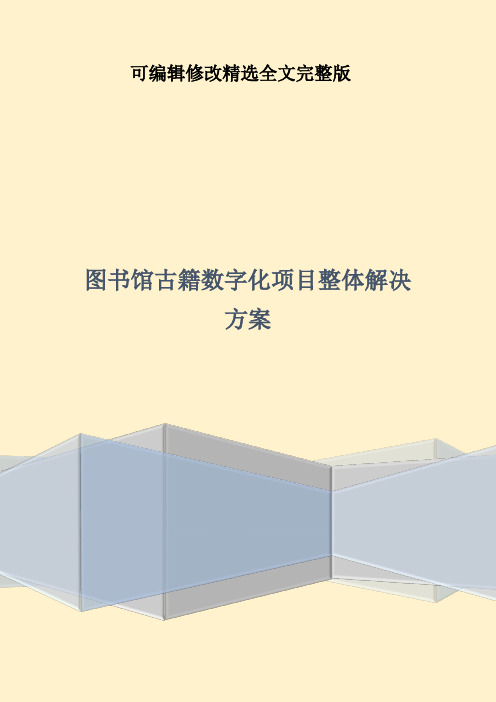
可编辑修改精选全文完整版图书馆古籍数字化项目整体解决方案目录1.技术部分 (260)1.1项目需求分析 (260)1.2使用的技术标准 (260)1.3技术解决方案 (261)1.3.1技术背景 (261)1.3.2扫描加工处理流程方案总体实施原则 (261)1.3.3古籍扫描的工作流程方案总体流程 (262)1.3.4主要实施流程 (265)1.3.5异常处理 (270)1.3.6质量抽检 (272)1.3.7古籍元数据制作流程 (273)1.3.8古籍资源管理平台 (280)1.4.4项目实施计划及进度流程 (306)1.5确保项目质量的技术、组织保障措施 (314)1.6技术支持及售后服务方案 (318)1.7培训方案 (326)1.8项目应急方案 (328)2.服务承诺 (329)2.1服务热线 (329)2.2电子邮件服务 (330)2.3现场服务 (330)2.4驻场服务 (330)3合理化建议 (330)3.1资料安全 (330)3.2周期 (330)3.3标准的制定 (331)3.4优秀团的力量 (331)3.5要选择高端硬件、生产管理软件和优秀团队人员 (331)1.技术部分1.1项目需求分析齐鲁大地传承千年的文脉,孕育了浩如烟海的珍贵古籍。
历经漫长历史岁月,这些多数存放在图书馆库房的宝贝,很多已损毁严重。
留存与修复、传承与发展,是XX乃至全国古籍从业者必须直面的课题。
我馆编制《XX省古籍数字图书馆工程——易学古籍数据库建设拟用书目》同时形成《XX省古籍数字图书馆工程建设方案与建设标准》对本馆古籍数字图像库:约900种,每种平均6册,每册有60页的筒子页,约32万页,进行数字化加工。
全面掌握全省易学古籍存藏情况,按照国家古籍编目标准,编制《XX省古籍数字图书馆工程——易学古籍数据库建设拟用书目》。
调查海内外当代大型古籍数据库情况,研究内容构成、使用方法、技术标准、优劣成败等情况,进行规律性总结,形成《XX省古籍数字图书馆工程建设方案与建设标准》。
广东省电子文件归档管理办法
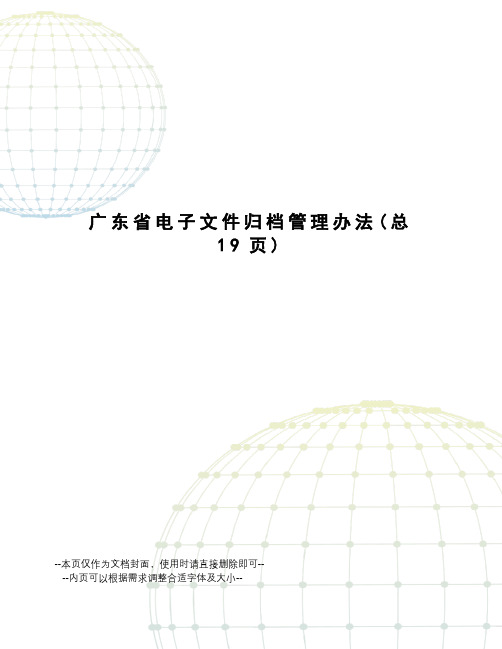
广东省电子文件归档管理办法(总19页)--本页仅作为文档封面,使用时请直接删除即可----内页可以根据需求调整合适字体及大小--广东省电子文件归档与管理实施办法1、前言为配合国家标准《电子文件归档与管理规范》和国家档案局 6 号令《电子公文管理暂行办法》的实施,加强对电子文件的管理,保障电子文件安全有效利用,使电子文件的管理易于操作,结合广东省实际情况,特制定本实施办法。
1 适用范围本实施办法适用于有应归档电子文件的各级机关、团体、企事业单位,国家另有特殊规定的除外。
2 引用标准和文件下列文件中的条款通过本办法的引用而成为本办法的条文。
GB/T 18894 电子文件归档与管理规范DA/T 18 档案著录规则DA/T 19 档案主题标引规则DA/T 22 归档文件管理规则3 术语和定义本实施办法使用《电子文件归档与管理规范》的术语和定义。
检索词反映电子文件某特定的语法、语义的检索用词。
信息固化指电子文件的内容,结构,背景信息和元数据等存在的动态因素,可能造成信息缺损时,将其转换为一种相对稳定的通用文件格式的过程。
文件稿本指同一文件在撰写、审核、印制过程中形成的形式、内容、作用有所不同的文稿。
文件草稿文件生成的原始稿件,供修改、讨论、审批用的稿本。
文件定稿文件草稿经审阅签发后成为文件定稿。
文件定稿载有签发印记。
文件正本依据文件定稿,按照文件标准格式制成并载有制发机关的标志、印章,盖章或签署生效标志的文件,文件正本不能修改。
4 总则电子文件归档原则根据《中华人民共和国档案法》第十条“对国家规定的应当立卷归档的材料,必须按照规定,定期向本单位档案机构或者档案工作人员移交,集中管理,任何个人不得据为已有”的规定,各单位形成的应当归档的电子文件,须由档案部门统一管理。
电子文件归档实行“双轨制”归档管理原则。
电子文件同时存在相应的纸质或其他载体形式的文件时,电子文件与纸质或其他载体形式的文件一并归档,并须保证其在内容、格式及相关说明和描述上完全一致。
做个文件拼接高手

任务一:TXT文本文件合并1.手动方式首先,将所有文本文件都放在同一个文件夹中。
然后,调出“命令提示符”窗口。
如果不必按顺序合并所有TXT文件,则输入“copy *.txt new.txt”即可(图1);如果需要按指定的顺序合并文件,则输入“copy /b ++...+ ”,即按照“1.txt”、“2.txt”、“3.txt”、“4.txt”……这样的顺序合并,参数“b”表示文件是二进制文件。
Easy提示:其实这种方法不只限于合并TXT文件,理论上适用于任何类型的文件,但该方法只是简单地将文件首尾合并,对一些特殊的格式并不适用。
2.自动方式软件名称:文本文件合并器软件版本:v2.0 Final 正式版授权方式:免费软件软件大小:604KB运行该程序后,点击界面右侧的“添加”按钮,然后在弹出对话框中选择需要合并的“TXT”文本文件。
大家可重复此操作添加多个文件,并可在“要合并文件”列表中调节其顺序。
添加完毕后,在“合并后的文件”选项中输入新文件路径并为其命名。
最后,点击“合并”按钮执行操作(图2)。
任务二:PDF文件合并任务说明:将两个PDF文档合并为一部完整的电子书。
1.针对使用Adobe Acrobat阅读PDF的用户运行Adobe Acrobat 6.0,点击菜单栏“File”→“Open”,在弹出对话框中打开一个PDF文档。
接着,点击菜单栏“Document”→“Pages”→“Insert”,在弹出的“Select File To Insert”对话框中选择另一个PDF文档,此后会弹出“Insert Pages”对话框(图3)。
在“Location”下拉列表中选择插入位置,即“After”(之后)或“Before”(之前)。
然后,在下面的“Page”项目中选择插入页面:如果要在首页插入,选择“First”;如果要在尾页插入,选择“Last”;如果要在指定页面插入,则在“Page”选项中自行定制。
制作多页tif格式图形文件

一:是用acdsee 制作多页tif格式图形文件二:利用Windows 自带软件将多页图片扫描成一个tif 文档三:利用Converter 3Plus软件第一种方法:用acdsee 制作多页tif格式图形文件就是用acdsee文件的格式转换功能,例如在acdsee 9.0 bluit55中:一、打开acdsee,转向文件所在的文件夹,选中所需制作的多个图形。
二、右击鼠标右键,选择“tools”(工具)->"convert file format"(转换文件格式)三、在format(格式)中选中"tiff tag image file format"项,点击旁边的“format setting”(格式设置)项,在compression中选择压缩方式,NONE表示不压缩,常用的还有LZW和JPEG,LZW压缩比较小,但失真较小,JPEG压缩比较高,但在某机子中可能无法预览。
在“resolution”中选择分辨率,然后点击“OK”,在主窗口中点击“下一步”四、选择文件保存的目录和有关文件的选项后点击“下一步”:overwrite existing filest选择文件存在时的处理方式:ask询问,skip跳过,replace覆盖,rename重命名preserve last-modified dates:选中他将更新文件的时间remove original files:选中他将会删除原文件五、设置文件的输入(input)和输出(output):input选项all pages:处理选中的所有文件first page:处理选中文件中的第一个图片文件。
output选项normal(普通):按照原图片相同的顺序建立输出文件split:建立单页图片merged:建立包括所有选中图片的单个多页图片文件。
由于我们的目标是建立多页的tif格式文件,所以在input中应选择"all pages",在output中应选择"merged"项。
cad怎么打印成tiff格式
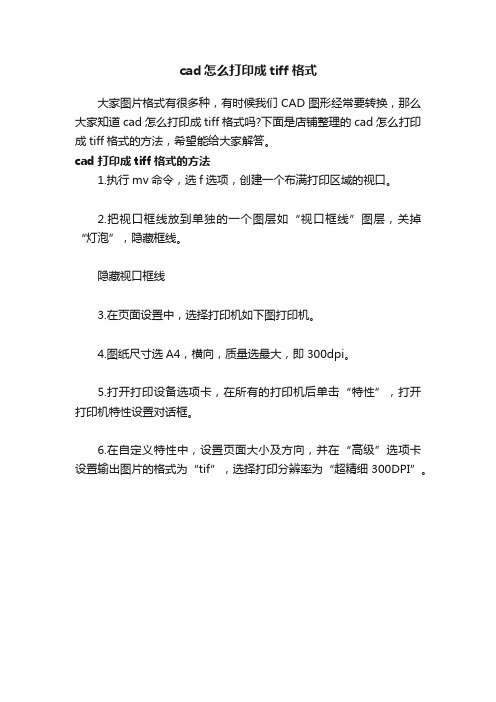
cad怎么打印成tiff格式
大家图片格式有很多种,有时候我们CAD图形经常要转换,那么大家知道cad怎么打印成tiff格式吗?下面是店铺整理的cad怎么打印成tiff格式的方法,希望能给大家解答。
cad打印成tiff格式的方法
1.执行mv命令,选f选项,创建一个布满打印区域的视口。
2.把视口框线放到单独的一个图层如“视口框线”图层,关掉“灯泡”,隐藏框线。
隐藏视口框线
3.在页面设置中,选择打印机如下图打印机。
4.图纸尺寸选A4,横向,质量选最大,即300dpi。
5.打开打印设备选项卡,在所有的打印机后单击“特性”,打开打印机特性设置对话框。
6.在自定义特性中,设置页面大小及方向,并在“高级”选项卡设置输出图片的格式为“tif”,选择打印分辨率为“超精细300DPI”。
TIFF

TIFF格式是文档图像和文档管理系统中的标准格式。在这种环境中它通常使用支持黑白(也称为二值或者单 色)图像的CCITT Group IV 2D压缩。在大量生产的环境中,文档通常扫描成黑白图像(而不是彩色或者灰阶图 像)以节约存储空间。A4大小200dpi(每英寸点数分辨率)扫描结果平均大小是30KB,而300dpi的扫描结果是 50KB。300dpi比200dpi更加常用。
简写
TIFF(Tag Image File Format)图像文件是图形图像处理中常用的格式之一,其图像格式很复杂,但由于 它对图像信息的存放灵活多变,可以支持很多色彩系统,而且独立于操作系统,因此得到了广泛应用。在各种地 理信息系统、摄影测量与遥感等应用中,要求图像具有地理编码信息,例如图像所在的坐标系、比例尺、图像上 点的坐标、经纬度、长度单位及角度单位等等。 它最初由 Aldus公司与微软公司一起为PostScript打印开发。
TIFF有一个使用LZW压缩的选项,这是一种减小文件大小的无损技术,但是这项技术在不同的司法权限内为 几个专利所涵盖。到了2005年,除了一个之外这些专利都已经到期,其中包括Unisys所拥有的广为人知又有很多 争议的专利。另外一个著名的专利是IBM拥有的将在2006年8月11日到期的专利,IBM也没有要加强它的意思(who has shown no interest to date in enforcing it)。
尽管现今它是一种被广泛接受的标准格式,当TIFF最初出现的时候,它的可扩展性带来了很多兼容问题。程 序员可以随意定义新的标签和选项,但是并不是所有的实现程序都能支持这些创造出来的标签。作为结果,它的 一个最小特性集成为了“这个”TIFF,大量的TIFF文件和读取它们的代码都是基于简单的32位非压缩图像。
论文高清tiff图片制作方法

论文高清tiff图片制作方法论文高清tiff图片制作方法(东南大学土木工程馆304博士教研室制作)不论是大论文还是小论文,都设置到数据处理后数据图片制作问题。
有些文章对图片质量要求一般,但有的期刊对图片质量有着严格的要求,特别是国外SCI期刊,对图片质量要求之严近似苛刻。
为了解决这一类问题,在此重点介绍两种方法以及简单介绍专用软件制作的图片。
对于图片的格式,国外一般要求采用tiff格式图片(要求打印输出分辨率至少大于600dpi)或采用图片容量大于1M的jpg格式图片。
其中,tiff图片常用于数据曲线的处理,然jpg图片常用于背景图片的使用。
第一种方法:专业软件的使用常用专业数据软件,如Sigmaplot, Original等软件均可以直接制作符合要求的tiff格式图片,一般SCI期刊要求tiff图片输出分辨率必须至少是600dpi;国内期刊的tiff格式一般满足300dpi即可。
如果是大论文书写的话,个人建议采用300dpi即可,因为分辨率提高的话,相应图片容量也很大,论文中数据较大的时候会加重word处理负担,后续会说到一个word中设置图片的问题。
不建议直接拷贝excel数据中制作的图片,因为excel中拷贝图片到word中会使曲线样式发生改变,调整起来比较麻烦,特别是图片较多时候,调整很费时间。
第二种方法:PDF+EXCEL操作方法Step1 先在excel中将数据处理好,图表制作好,同时调整好样式,如图1所示。
图1 excel中预先制作好的曲线图Step 2 鼠标左键单击图片,使图片属于被选中状态,按下Ctrl+P(打印快捷键)进行打印,然后显示打印状态,在“打印机”中选中PDF打印机,然后选择“页面设置”,如图2所示。
图2 打印页面Step 3 在页面设置中将“打印质量”选择为1200点(或者更高精度)。
然后点击“确定”,然后打印界面,点击“打印”,开始打印。
图3 打印精度设置Step4 打印出来的是PDF文件,如图4所示。
TIFF文件的分析以及eof的查找
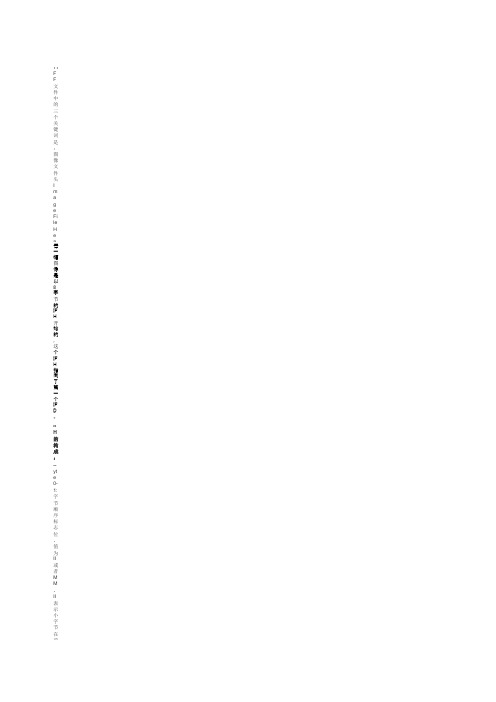
TIFF文件中的三个关键词是:图像文件头Image File Header(IFH),图像文件目录Image File Directory(IFD)和目录项Directory Entry(DE)。
每一幅图像是以8字节的IFH开始的, 这个IFH指向了第一个IFD。
IFD包含了图像的各种信息, 同时也包含了一个指向实际图像数据的指针。
IFH的构成:Byte 0-1: 字节顺序标志位,值为II或者MM。
II表示小字节在前,又称为little-endian。
MM表示大字节在前,又成为big-endian。
Byte 2-3: TIFF的标志位,一般都是42Byte 4-7: 第一个IFD的偏移量。
可以在任意位置,但必须是在一个字的边界,也就是说必须是2的整数倍。
IFD的构成(0代表此IFD的起始位置):Byte 0-1: 表示此IFD包含了多少个DE,假设数目为nByte 2-(n*12+1): n个DEByte (n*12+2)-(n*12+5): 下一个IFD的偏移量,如果没有则置为0DE的构成:Byte 0-1: 此TAG的唯一标识Byte 2-3: 数据类型。
Byte 4-7: 数量。
通过类型和数量可以确定存储此TAG的数据需要占据的字节数Byte 8-11: 如果占用的字节数少于4,则数据直接存于此。
如果超过4个,则这里存放的是指向实际数据的指针可以用以下的图来表示(图1)举例说明:(图2)整理后的数据为:地址数据标签解释000049 49Inter格式00022A 00版本号000408 00 00 00IDF指针指向00000008单位000811 00共有11(17)个数剧场FE 00 04 00 01 00 00 00 02 00 00 000FE新的子文件类型00 01 03 00 01 00 00 00 80 09 00 00100图像宽度为980(2432点)01 01 03 00 01 00 00 00 75 0C 00 00101图像长度为C75(3189点)02 01 03 00 01 00 00 00 01 00 00 00102每点一个采样03 01 03 00 01 00 00 00 03 00 00 00103G3FAX圧縮06 01 03 00 01 00 00 00 00 00 00 00106黑白或灰度图片0A 01 03 00 01 00 00 00 02 00 00 0010A1byte内的bit的配置方法11 01 04 00 01 00 00 00 EA 00 00 00111共有一个子带,位于000000EA12 01 03 00 01 00 00 00 01 00 00 00112画像的起始点15 01 03 00 01 00 00 00 01 00 00 00115每点采样数为116 01 03 00 01 00 00 00 75 0C 00 00116每个子带列数为C75(3189)17 01 04 00 01 00 00 00 F7 DE 00 00117子带字节数为DEF7(57079)1A 01 05 00 01 00 00 00 DA 00 00 0011A X分辨率在DA位置1B 01 05 00 01 00 00 00 E2 00 00 0011B Y分辨率在E2位置24 01 04 00 01 00 00 00 00 00 00 00124G3FAX圧縮的操作模式28 01 03 00 01 00 00 00 02 00 00 00128分辨率单位是英寸29 01 04 00 01 00 00 00 00 00 00 00129页数。
批处理:批量处理多张图片
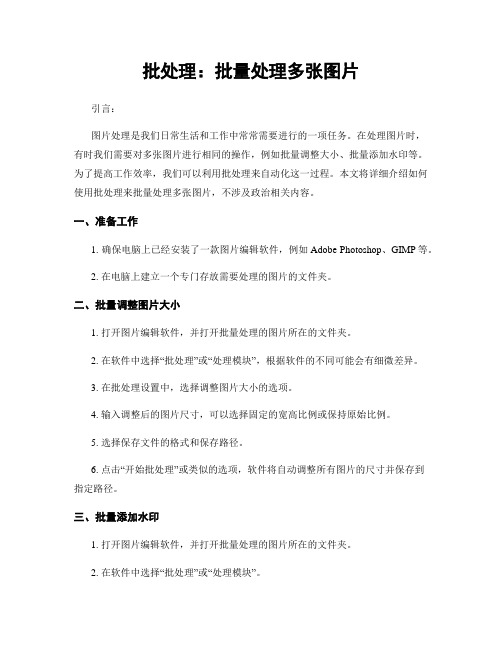
批处理:批量处理多张图片引言:图片处理是我们日常生活和工作中常常需要进行的一项任务。
在处理图片时,有时我们需要对多张图片进行相同的操作,例如批量调整大小、批量添加水印等。
为了提高工作效率,我们可以利用批处理来自动化这一过程。
本文将详细介绍如何使用批处理来批量处理多张图片,不涉及政治相关内容。
一、准备工作1. 确保电脑上已经安装了一款图片编辑软件,例如Adobe Photoshop、GIMP等。
2. 在电脑上建立一个专门存放需要处理的图片的文件夹。
二、批量调整图片大小1. 打开图片编辑软件,并打开批量处理的图片所在的文件夹。
2. 在软件中选择“批处理”或“处理模块”,根据软件的不同可能会有细微差异。
3. 在批处理设置中,选择调整图片大小的选项。
4. 输入调整后的图片尺寸,可以选择固定的宽高比例或保持原始比例。
5. 选择保存文件的格式和保存路径。
6. 点击“开始批处理”或类似的选项,软件将自动调整所有图片的尺寸并保存到指定路径。
三、批量添加水印1. 打开图片编辑软件,并打开批量处理的图片所在的文件夹。
2. 在软件中选择“批处理”或“处理模块”。
3. 在批处理设置中,选择添加水印的选项。
4. 添加水印的方式可以是文字水印或图片水印,根据需求选择。
5. 输入水印内容,字体、颜色、大小等设置根据需求调整。
6. 选择水印的位置和透明度。
7. 选择保存文件的格式和保存路径。
8. 点击“开始批处理”或类似的选项,软件将自动给所有图片添加水印并保存到指定路径。
四、批量调整图片色彩和对比度1. 打开图片编辑软件,并打开批量处理的图片所在的文件夹。
2. 在软件中选择“批处理”或“处理模块”。
3. 在批处理设置中,选择调整色彩和对比度的选项。
4. 根据需求调整亮度、对比度、饱和度、色调等参数。
5. 选择保存文件的格式和保存路径。
6. 点击“开始批处理”或类似的选项,软件将自动调整所有图片的色彩和对比度并保存到指定路径。
制作多页TIFF文件的方法
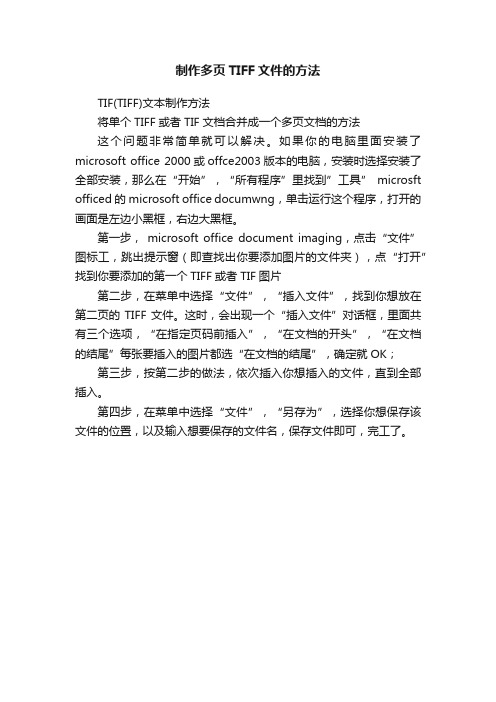
制作多页TIFF文件的方法
TIF(TIFF)文本制作方法
将单个TIFF或者TIF文档合并成一个多页文档的方法
这个问题非常简单就可以解决。
如果你的电脑里面安装了microsoft office 2000或offce2003版本的电脑,安装时选择安装了全部安装,那么在“开始”,“所有程序”里找到”工具” microsft officed的microsoft office documwng,单击运行这个程序,打开的画面是左边小黑框,右边大黑框。
第一步,microsoft office document imaging,点击“文件”图标工,跳出提示窗(即查找出你要添加图片的文件夹),点“打开”找到你要添加的第一个TIFF或者TIF图片
第二步,在菜单中选择“文件”,“插入文件”,找到你想放在第二页的TIFF文件。
这时,会出现一个“插入文件”对话框,里面共有三个选项,“在指定页码前插入”,“在文档的开头”,“在文档的结尾”每张要插入的图片都选“在文档的结尾”,确定就OK;
第三步,按第二步的做法,依次插入你想插入的文件,直到全部插入。
第四步,在菜单中选择“文件”,“另存为”,选择你想保存该文件的位置,以及输入想要保存的文件名,保存文件即可,完工了。
档案电子化及整理流程
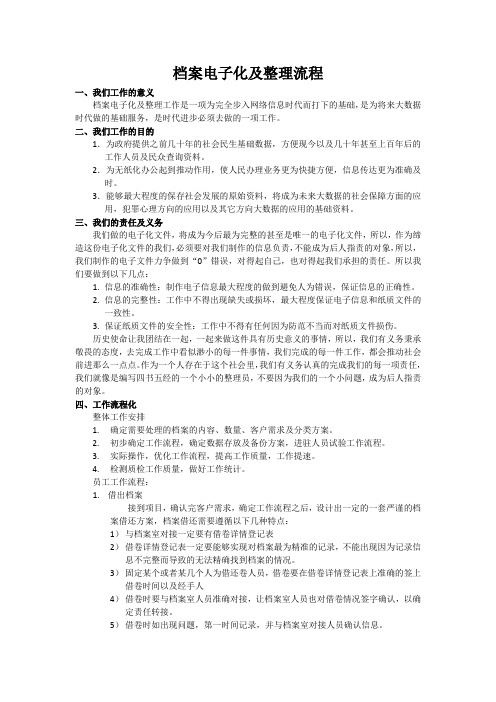
档案电子化及整理流程一、我们工作的意义档案电子化及整理工作是一项为完全步入网络信息时代而打下的基础,是为将来大数据时代做的基础服务,是时代进步必须去做的一项工作。
二、我们工作的目的1.为政府提供之前几十年的社会民生基础数据,方便现今以及几十年甚至上百年后的工作人员及民众查询资料。
2.为无纸化办公起到推动作用,使人民办理业务更为快捷方便,信息传达更为准确及时。
3.能够最大程度的保存社会发展的原始资料,将成为未来大数据的社会保障方面的应用,犯罪心理方向的应用以及其它方向大数据的应用的基础资料。
三、我们的责任及义务我们做的电子化文件,将成为今后最为完整的甚至是唯一的电子化文件,所以,作为缔造这份电子化文件的我们,必须要对我们制作的信息负责,不能成为后人指责的对象,所以,我们制作的电子文件力争做到“0”错误,对得起自己,也对得起我们承担的责任。
所以我们要做到以下几点:1.信息的准确性:制作电子信息最大程度的做到避免人为错误,保证信息的正确性。
2.信息的完整性:工作中不得出现缺失或损坏,最大程度保证电子信息和纸质文件的一致性。
3.保证纸质文件的安全性:工作中不得有任何因为防范不当而对纸质文件损伤。
历史使命让我团结在一起,一起来做这件具有历史意义的事情,所以,我们有义务秉承敬畏的态度,去完成工作中看似渺小的每一件事情,我们完成的每一件工作,都会推动社会前进那么一点点。
作为一个人存在于这个社会里,我们有义务认真的完成我们的每一项责任,我们就像是编写四书五经的一个小小的整理员,不要因为我们的一个小问题,成为后人指责的对象。
四、工作流程化整体工作安排1. 确定需要处理的档案的内容、数量、客户需求及分类方案。
2. 初步确定工作流程,确定数据存放及备份方案,进驻人员试验工作流程。
3. 实际操作,优化工作流程,提高工作质量,工作提速。
4. 检测质检工作质量,做好工作统计。
员工工作流程:1.借出档案接到项目,确认完客户需求,确定工作流程之后,设计出一定的一套严谨的档案借还方案,档案借还需要遵循以下几种特点:1)与档案室对接一定要有借卷详情登记表2)借卷详情登记表一定要能够实现对档案最为精准的记录,不能出现因为记录信息不完整而导致的无法精确找到档案的情况。
TIFF格式
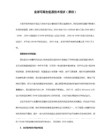
TIFF是一种比较灵活的图像格式。该格式支持256色、24位真彩色、32位色、48位色等多种色彩位,在此同时支持rgb、cmyk以及ycbcr等多种色彩模式,支持多平台等。 TIFF文件可以是不压缩的,文件体积较大,也可以是压缩的,支持raw、rle、lzw、jpeg、 ccitt3组和4组等多种压缩方式。 TIFF格式是Macintosh上广泛使用的图形格式,具有图形格式复杂、存贮信息多的特点。3DS、3DS MAX中的大量贴图就是TIFF格式的。TIFF最大色深为32bit,可采用LZW无损压缩方案存储。 TIFF 格式可以制作质量非常高的图像,因而经常用于出版印刷。它可以显示上百万的颜色(尽管灰度图像仅局限于 256 色或底纹),通常用于比 GIF 或 JPEG 格式更大的图像文件。如果您要在一个并非创建该图像的程序中编辑图像,则以这种格式保存将很有帮助,因为多种程序都可以识别它。 用于在应用程序和计算机平台之间交换文件。 TIFF 是一种灵活的位图图像格式,几乎受所有的绘画、图像编辑和页面版面应用程序的支持。而且,几乎所有的桌面扫描仪都可以生成 TIFF 图像。 TIFF 格式支持具有 alpha 通道的 CMYK、RGB、Lab、索引颜色和灰度图像以及无 alpha 通道的位图模式图像。Photoshop 可以在 TIFF 文件中存储图层;但是,如果在其它应用程序中打开此文件,则只有拼合图像是可见的。Photoshop 也可以用 TIFF 格式存储注释、透明度和多分辨率金字塔数据
编辑本段其它格式与TIFF格式的区别
JPEG:可以缩写为JPG或JPE。它是一种带压缩的图像文件格式,其压缩率是目前各种图像文件格式中最高的。它在压缩时存在一定程度的失真,因此,不用于印刷业。它支持RGB、CMYK和灰度颜色模式,但不支持 Alpha通道。它被广泛用于图像预览和HTML网页制作。JPEG图像格式扩展名是JPG,其全称为Joint PhotograhicExpertsGroup。 JPEG是一个可以提供优异图像质量的文件压缩格式,设置为JPEG格式所拍摄的照片在相机内部通过影像处理器已经加工完毕,可以直接出片。而且在大部分数码相机中,这个“加工”功能还是很出色的,并且我可以负责任地说JPEG是一个值得相信的存储格式。虽然JPEG是一种有损压缩格式,一般情况下,只要不追求图像过于精细的品质(普通消费级DC也很难谈上追求图像的及至),你会发现JPEG有诸多值得考虑的优势,所谓压缩格式就是,JPEG获得一个图像数据,通过去除多余的数据,减少它的储存大小,但在压缩过程中丢掉的原始图像的部分数据是无法恢复的,通常压缩比率在10:1至40:1之间,这样JPEG可以节省很大一部份存储卡的空间,从而大大增加了图片拍摄的数量,并加快了照片存储的速度,同而也加快的连续拍摄的速度,所以广泛用于新闻摄影。如此之多的好处,对于大多数人和普通家庭来说,低压缩率(高质量)的JPEG文件是一个不错的选择。 GIF图像格式:扩展名是GIF。它在压缩过程中,图像的像素资料不会被丢失,然而丢失的却是图像的色彩。GIF格式最多只能储存256色,所以通常用来显示简单图形及字体。有一些数码相机会有一种名为Text Mode的拍摄模式,就可以储存成GIF格式。 FPX图像格式:扩展名是FPX。它是一个拥有多重解像度的图像格式,即图像被储存成一系列高低不同的解像度,而这种格式的好处是当图像被放大时仍可保持图像的质量。另外,修改FPX图像时只会处理被修改的部分,而不会把整个图像一并处理,从而减低处理器的负担,令图像处理时间减少。 RAW:是未经过处理而直接从CCD或CMOS上所得到的原始图像信息的格式,在后期图像制作中,发挥的空间最大。如果想要得到最好的画质,它绝对是不二之选。由于这种格式记录的是最原始的信息,所以所占用的空间较大。 TIFF:是一种通用的图像格式,几乎所有的扫描仪和大多数图像软件都支持这 一格式。包括非压缩方式和LZW压缩方式。其图像信息最紧凑。TIFF图像格式:扩展名是TIF,全名是Tagged Image FileFormat。TIFF是一种非失真的压缩格式(最高2-3倍的压缩比)。这种压缩是文件本身的压缩,即把文件中某些重复的信息采用一种特殊的方式记录,文件可完全还原,能保持原有图颜色和层次,优点是图像质量好,兼容性比RAW格式高,但占用空间大。
档案数字化方案

档案数字化方案数字化方案是指将纸介质的文件信息进行电子化处理,以便于存储、管理、共享和查询。
随着信息化时代的到来,数字化方案已成为国际潮流和信息资源建设的重点之一。
在数字化信息资源建设中,将现有的纸介质印刷品数字化,是很大的一个需求。
数字化方案可以通过CD-ROM、网进行出版,或上传数字档案馆供用户使用。
这样可以减少文件库房占地,节省保管设备和人员方面开支,又方便统计和进行远程查询。
为了实现数字化方案,需要进行数字化加工作业前期准备。
这包括数字化工作人员准备、数字化工作软件、硬件准备以及确定数字化内容、数量及用户需求。
数字化加工流程及主要技术方案包括入库提卷、拆卷、标引著录、档案扫描、图像处理、全文OCR、生成双层pdf、板式还原及格式、总质检、批量挂接、还卷及数据备份提交等步骤。
为了保证数字化方案的质量,需要制定质量控制方案和保证措施。
加工质量保障措施包括多环节、多层次的质量检查体系,阶段性验收与终验相结合的严格验收程序是质量控制的终级保障。
此外,为了保证安全保密,需要签署保密协议。
最后,售后服务也是数字化方案的一部分,需要提供完善的售后服务。
总之,数字化方案可以提高档案的存储、管理和查询效率,减少文件库房占地,节省保管设备和人员方面开支,又方便统计和进行远程查询。
在数字化信息资源建设中,数字化方案已成为不可或缺的一部分。
为了实现资料的数字化,需要将档案、期刊、文件等资料通过扫描仪,扫描成图像文件,再通过处理转换成电子文档,建立目录和索引,制作成电子文件。
这是目前当务之急。
公司简介:XXX(前身是XXX)成立于1994年。
该公司是在原XXX的支持下,为推进国家“211工程”高等学校中英文图书数字化国际合作计划(China-America Digital Academic Library)“CADAL”项目而成立的一家高新技术企业。
公司拥有先进的OCR(双层PDF光学字符识别)技术、图像扫描处理系统、生产流程管理系统,实现工厂化流水作业、智能化质量控制与管理的具有国际领先水平的信息数字化工厂技术。
tff 与tiff格式

TFF与TIFF格式1. 介绍TFF(Tagged Image File Format)和TIFF(Tagged Image File Format)是两种常见的图像文件格式。
它们都是用于存储和传输图像数据的文件格式,但在一些方面有所不同。
本文将详细介绍TFF和TIFF格式的特点、应用场景以及它们之间的区别。
2. TFF格式2.1 特点TFF格式是一种无损的位图图像文件格式,最初由Aldus公司开发,后来由Adobe系统继续维护。
TFF格式支持多种图像压缩算法,包括无压缩、LZW压缩和JPEG压缩等。
TFF格式还支持图像的透明度和分层信息,可以存储图像的元数据和颜色配置文件。
2.2 应用场景TFF格式广泛应用于打印、出版、图像编辑和图形设计等领域。
由于TFF格式支持多种压缩算法,可以在保证图像质量的同时减小文件大小,因此在网络传输和存储方面也有着广泛的应用。
2.3 TFF格式与其他格式的比较与JPEG格式相比,TFF格式是无损压缩的,不会导致图像质量的损失,适用于保存需要保持高质量的图像。
与PNG格式相比,TFF格式支持更多的颜色深度和透明度选项,适用于保存具有复杂颜色和透明效果的图像。
3. TIFF格式3.1 特点TIFF格式是一种无损的位图图像文件格式,由Adobe和Aldus共同开发。
TIFF格式支持多种图像压缩算法,包括无压缩、LZW压缩、JPEG压缩和PackBits压缩等。
TIFF格式还支持多页文档和多通道图像,可以存储图像的元数据和颜色配置文件。
3.2 应用场景TIFF格式广泛应用于打印、出版、医学影像、卫星图像和数字摄影等领域。
由于TIFF格式支持多种压缩算法和多页文档,可以在保证图像质量的同时减小文件大小,并且方便进行图像的组织和管理。
3.3 TIFF格式与其他格式的比较与JPEG格式相比,TIFF格式是无损压缩的,适用于保存需要保持高质量的图像。
与PNG格式相比,TIFF格式支持更多的颜色深度和透明度选项,适用于保存具有复杂颜色和透明效果的图像。
TIFF格式说明书
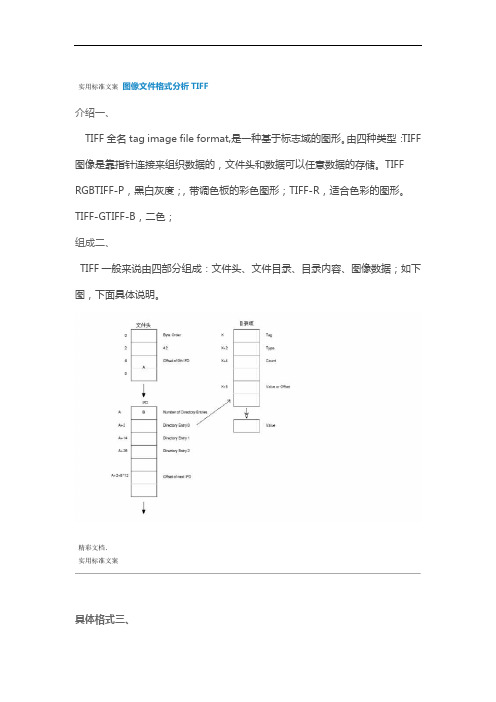
实用标准文案图像文件格式分析TIFF介绍一、TIFF全名tag image file format,是一种基于标志域的图形。
由四种类型:TIFF 图像是靠指针连接来组织数据的,文件头和数据可以任意数据的存储。
TIFF RGBTIFF-P,黑白灰度;,带调色板的彩色图形;TIFF-R,适合色彩的图形。
TIFF-GTIFF-B,二色;组成二、TIFF一般来说由四部分组成:文件头、文件目录、目录内容、图像数据;如下图,下面具体说明。
精彩文档.实用标准文案具体格式三、文件头部分1.个字节,格式为文件头部分有 4 2(版本号)(表示字节序)II/MM 42 的开始部分文件目录在整个文件的偏移量,是一个指针,指向IFD58地址,可以是任意的。
注意这里的值不一定就是紧接头后的0A文件目录部分2.14 2 0)个字节1(12 IFD的总项数项)(12。
2项个字节IFD下一个的开始地址(用于保存多个文件)精彩文档.实用标准文案格式文件,这里的TIFF12每个项的个字节,其是连续的,有前两个字节说明其项的总数。
对于不同的不同。
目录项3.TIFF标准定义;不同的TAG表示图像的宽度。
表示不同的意思,例如0X0100TAG的值由TAG的数据类型表示数据值的类型;例如使用long类型来表示宽度。
)数据长度是以数据类型为单位的,真正的数据长度是:数据长度*sizeof(数据类型个字44个字节,一般直接以该字段来表示其值,如果其值大于数据值或值的偏移:如果数据长度小于”个字节表示该标志)数据类型节,就指定一个文件范围的偏移地址,从那里开始的“数据长度*sizeof( 的值。
图像数据:4.紧接上面数据之后就是图像数据了;图像数据的存储形式有不同的形式,有以像素位来存储的,也有以颜色面来存储的;具体的存储方式在目录项中定义。
值TAG一些四、精彩文档.实用标准文案标准TIFF更多的参考文件格式分析TIFF一个五、精彩文档.实用标准文案为了保证图片的宽度,不得不将一些文字折行。
libtiff编译
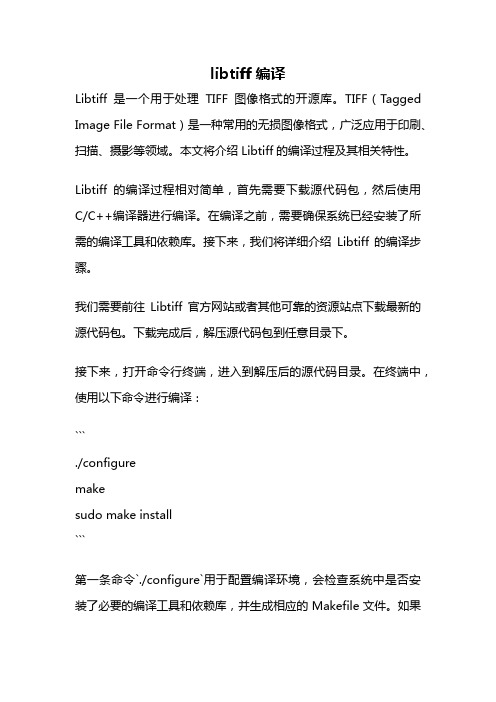
libtiff编译Libtiff是一个用于处理TIFF图像格式的开源库。
TIFF(Tagged Image File Format)是一种常用的无损图像格式,广泛应用于印刷、扫描、摄影等领域。
本文将介绍Libtiff的编译过程及其相关特性。
Libtiff的编译过程相对简单,首先需要下载源代码包,然后使用C/C++编译器进行编译。
在编译之前,需要确保系统已经安装了所需的编译工具和依赖库。
接下来,我们将详细介绍Libtiff的编译步骤。
我们需要前往Libtiff官方网站或者其他可靠的资源站点下载最新的源代码包。
下载完成后,解压源代码包到任意目录下。
接下来,打开命令行终端,进入到解压后的源代码目录。
在终端中,使用以下命令进行编译:```./configuremakesudo make install```第一条命令`./configure`用于配置编译环境,会检查系统中是否安装了必要的编译工具和依赖库,并生成相应的Makefile文件。
如果配置过程中出现错误信息,可能是由于缺少相应的依赖库,需要根据错误提示进行安装。
第二条命令`make`用于编译源代码,根据Makefile文件中的指令进行编译。
此过程可能需要一些时间,取决于系统性能和代码规模。
第三条命令`sudo make install`用于将编译好的库文件和头文件安装到系统目录中,以便其他程序可以使用。
这条命令可能需要管理员权限,因此需要输入管理员密码。
编译完成后,我们可以在系统的默认库目录中找到编译好的Libtiff 库文件。
此时,我们可以在自己的程序中引入Libtiff的头文件,并链接对应的库文件,即可使用Libtiff提供的功能。
Libtiff提供了丰富的API接口,可以用于读取和写入TIFF图像文件,以及进行图像处理和编辑。
例如,我们可以使用Libtiff读取一个TIFF图像文件,并获取图像的宽度、高度、色彩模式等信息。
同时,Libtiff还支持对图像进行缩放、裁剪、旋转等操作,以及添加、修改和删除图像的元数据信息。
- 1、下载文档前请自行甄别文档内容的完整性,平台不提供额外的编辑、内容补充、找答案等附加服务。
- 2、"仅部分预览"的文档,不可在线预览部分如存在完整性等问题,可反馈申请退款(可完整预览的文档不适用该条件!)。
- 3、如文档侵犯您的权益,请联系客服反馈,我们会尽快为您处理(人工客服工作时间:9:00-18:30)。
TIF(TIFF)文本制作方法
将单个TIFF或者TIF文档合并成一个多页文档的方法
这个问题非常简单就可以解决。
如果你的电脑里面安装了microsoft office 2000或offce2003版本的电脑,安装时选择安装了全部安装,那么在“开始”,“所有程序”里找到”工具” microsft officed的microsoft office documwng,单击运行这个程序,打开的画面是左边小黑框,右边大黑框。
第一步, microsoft office document imaging,点击“文件”图标工,跳出提示窗(即查找出你要添加图片的文件夹),点“打开”找到你要添加的第一个TIFF或者TIF图片
第二步,在菜单中选择“文件”,“插入文件”,找到你想放在第二页的TIFF文件。
这时,会出现一个“插入文件”对话框,里面共有三个选项,“在指定页码前插入”,“在文档的开头”,“在文档的结尾”每张要插入的图片都选“在文档的结尾”,确定就OK;
第三步,按第二步的做法,依次插入你想插入的文件,直到全部插入。
第四步,在菜单中选择“文件”,“另存为”,选择你想保存该文件的位置,以及输入想要保存的文件名,保存文件即可,完工了。
